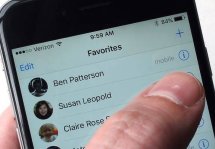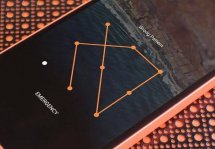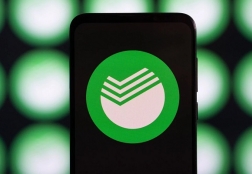Как изменить клавиатуру на Android: несколько практических советов
Статьи и Лайфхаки
Но основные причины – забывчивость, невнимательность и банальная рассеянность.
Достаточно сделать несколько неудачных попыток ввода пароля на своем телефоне, как операционная система не станет медлить, и тут же выдаст вам сюрприз в виде заблокированного экрана.
Конечно, вы тут же пробуете ввести свои данные от учетной записи (хорошо, хоть это вспомнили), и тут же обнаруживаете новую проблему.
Данные предполагается вносить символами английской раскладки, а заблокированный экран предлагает только русскую. Все попытки сменить неподходящую раскладку клавиатуры заканчиваются неудачей.
Не стоит тут же покрываться холодным потом, поскольку имеется парочка способов помочь в данной ситуации.
Использование сторонней клавиатуры

Первый способ достаточно прост, правда требует наличия компьютерной клавиатуры и небольших навыков относительно ее подключения к телефону.
- Подключаем к устройству компьютерную клавиатуру любым доступным способом (через USB OTG кабель, Bluetooth, ИК-порт или сетевой адаптер Wi-Fi);
- Пробуем различные комбинации клавиш CTRL, Alt, Shift, пока не удастся сменить раскладку клавиатуры на необходимую.
- Вводим нужные данные. Снимаем блокировку телефона.
Меняем раскладку клавиатуры

- Нужно зажать иконку настройки клавиатур на вашем заблокированном экране, и удерживать ее, не отпуская, в таком положении несколько секунд.
- Должен появиться список установленных языков;
- В предложенном списке выбираем английскую раскладку;
- Вводим необходимые данные от своего аккаунта, разблокируем телефон.
Подписывайтесь на нас в Telegram и ВКонтакте.

Сергей Семенов, 31 год
Аналитик, журналист, редактор
Настоящий мобильный эксперт! Пишет простым и понятным языком полезные статьи и инструкции мобильной тематики, раздает направо и налево наиполезнейшие советы. Следит за разделом «Статьи и Лайфхаки».
Информация полезна? Расскажите друзьям
Похожие материалы
Анекдот дня
Сегодня двухлетние дети уже могут разблокировать телефон, войти в интернет. А что я делал в их возрасте? Я ел песок!
Загрузить ещеПоделиться анекдотом:
Факт дня
Microsoft, прекратившая разработку собственных мобильных операционных систем, зарабатывает на Android больше, чем сама Google.
Больше подробностейПоделиться фактом:
Совет дня
Если вы потеряли свой телефон дома и не можете его найти, можно просто позвонить на него с другого устройства или воспользоваться удаленным управлением.
А почему?Поделиться советом:
Цитата дня
Поделиться цитатой:
Угадаешь? Тогда ЖМИ!
Советуем глянуть эти материалы
Какое слово закрашено?

мда уж, не угадал!
ого, а ведь верно!
- Женой
- Умнее
- Интереснее
- Красивее